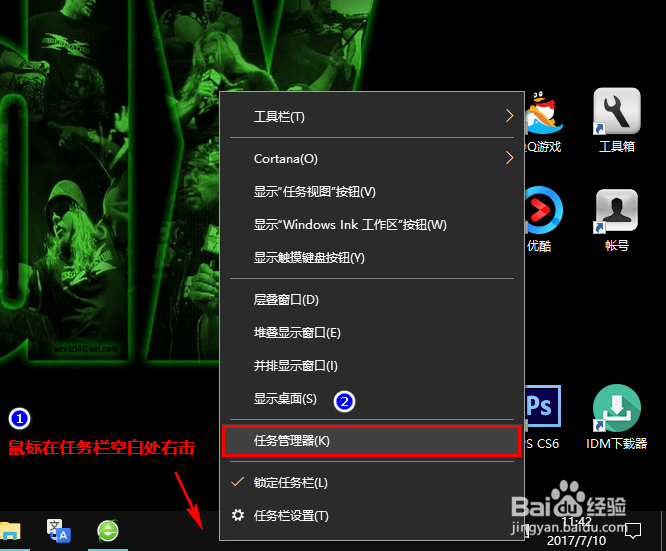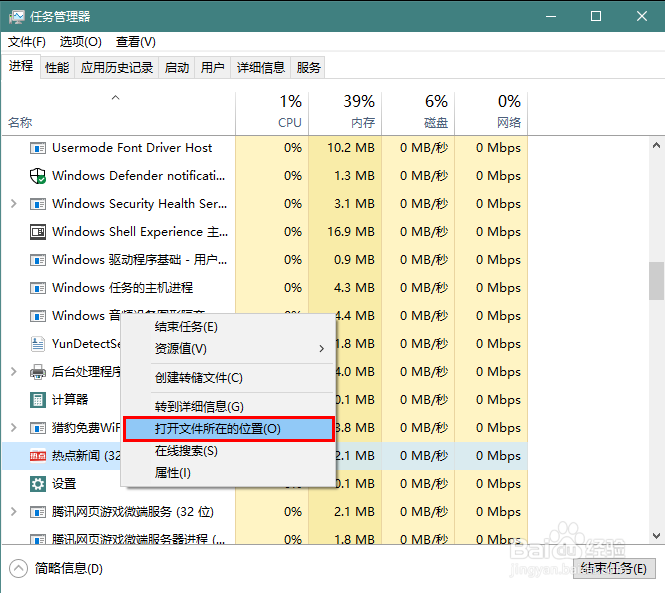1、首先,鼠标在任务栏空白处右击,然后在弹出的菜单中点击“任务管理器”。
2、这时,将会打开任务管理器窗口。如果你的任务管理器窗口此时没有显示详细信息,请点击下方的“详细信息”。
3、然后,再切换到任务管理器窗口的“进程”选项卡。
4、在进程列表中查找如图所示的猎豹免费 WIFI 的广告进程。注意,只有你的猎豹免费 掳姗浚瑙WIFI 正在运行时,你才能找到这个广告进程。也就是说,如果你的免费 WIFI 当前没有启动,是找不到这个进程的。
5、找到之后,在该进程上右击鼠标,然后在弹出的菜单中点击“打开文件所在的位置”。
6、这时,便会自动打开资源管理器,标示出指定进程所对应的文件。